CAD是非常不错的精确绘图软件,我们可以使用各种命令进行绘制图纸。一些图纸经常会用到各种管的绘制,可是CAD怎样画出二极管呢?本次使用的是2012版本的CAD,来告诉大家操作方法。
第1步
1.启动Auto CAD,按F8键启用“正交模式”。按“多段线”按钮或者输入“pl”命令,按enter键,启用多段线命令。
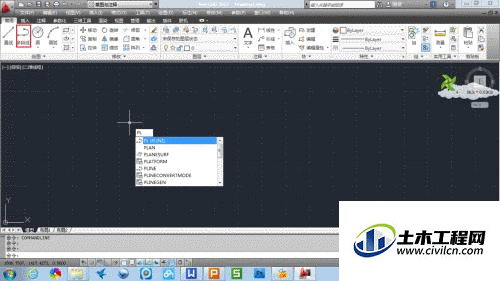
第2步
2.在页面上随意取一点,输入20,按enter键。按“w”键,即重新设置线宽,按enter键。输入10,按enter键;输入0,按enter键;输入10,即箭头长度,按enter键。
第3步
3.按“w”键,即重新设置线宽,按enter键。输入10,即起点宽度为10,按enter键;再按enter键,即端点宽度也为10,输入1,即宽度为1,按enter键。
第4步
4.按“w”键,即重新设置线宽,按enter键。输入0,即起点宽度为0,按enter键;再按enter键,即端点宽度也为0,输入10,即宽度为10,按enter键。这样二极管就画好了,
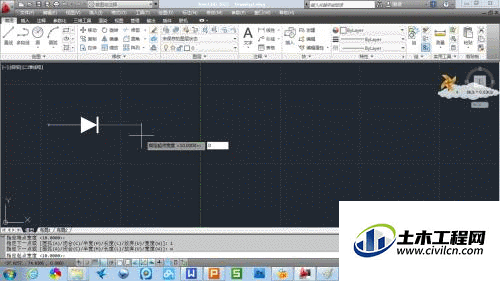
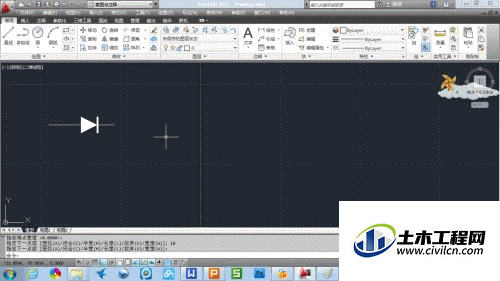
第5步
5.对话框中的文字:
命令: _pline
指定起点:
当前线宽为 0.0000
指定下一个点或 [圆弧(A)/半宽(H)/长度(L)/放弃(U)/宽度(W)]: 20
指定下一点或 [圆弧(A)/闭合(C)/半宽(H)/长度(L)/放弃(U)/宽度(W)]: w
指定起点宽度 <0.0000>: 10
指定端点宽度 <10.0000>: 0
指定下一点或 [圆弧(A)/闭合(C)/半宽(H)/长度(L)/放弃(U)/宽度(W)]: 10
指定下一点或 [圆弧(A)/闭合(C)/半宽(H)/长度(L)/放弃(U)/宽度(W)]: w
指定起点宽度 <0.0000>: 10
指定端点宽度 <10.0000>:
指定下一点或 [圆弧(A)/闭合(C)/半宽(H)/长度(L)/放弃(U)/宽度(W)]: 1
指定下一点或 [圆弧(A)/闭合(C)/半宽(H)/长度(L)/放弃(U)/宽度(W)]: w
指定起点宽度 <10.0000>: 0
指定端点宽度 <0.0000>:
指定下一点或 [圆弧(A)/闭合(C)/半宽(H)/长度(L)/放弃(U)/宽度(W)]: 10
指定下一点或 [圆弧(A)/闭合(C)/半宽(H)/长度(L)/放弃(U)/宽度(W)]:
